Win11은 최신 Windows 운영 체제입니다. 많은 사용자가 사용 중에 임시 파일이 너무 많아 하드 디스크 공간을 차지할 뿐만 아니라 시스템 실행 속도가 느려지는 문제를 겪을 수 있습니다. 그렇다면 Win11에서 임시 파일을 정리하는 방법은 무엇입니까? 이 기사에서는 PHP 편집기인 Banana가 Win11에서 임시 파일을 삭제하여 사용자가 시스템 정크를 효과적으로 정리하고 시스템 성능을 향상시키는 방법을 소개합니다. Windows 11을 처음 사용하는 분이든 숙련된 분이든 이 따라하기 쉬운 튜토리얼을 통해 이 작업을 수행할 수 있습니다. 함께 알아봅시다!
win11에서 임시 파일을 삭제하는 방법
1. 먼저 win11 시스템 바탕 화면을 열고 바탕 화면 하단에 있는 시작 메뉴 아이콘을 클릭한 다음 "설정" 옵션을 선택하세요.
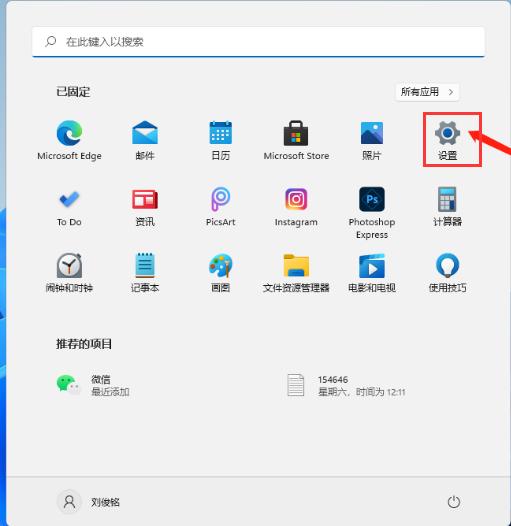
2. 그런 다음 시스템에서 "저장소" 옵션을 찾아 클릭합니다.
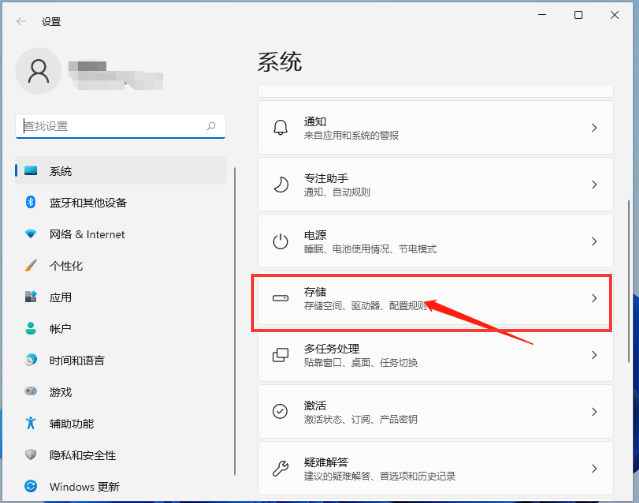
3. 페이지 진입 후 임시 파일을 찾아 클릭하여 청소를 준비합니다.
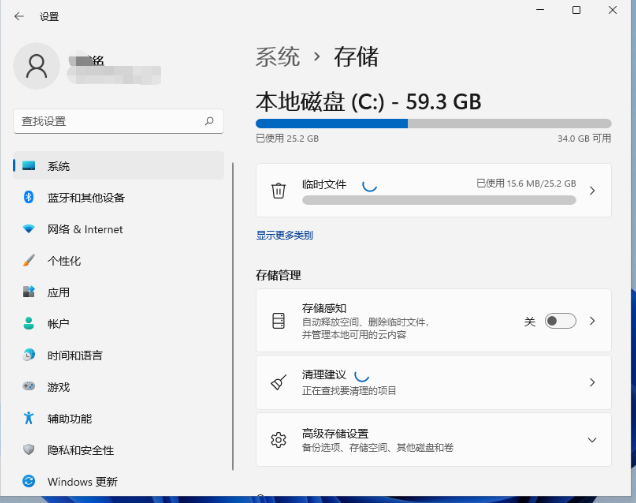
4. 임시 파일이 차지하는 공간을 볼 수 있으며, 파일을 삭제하여 공간을 확보합니다.
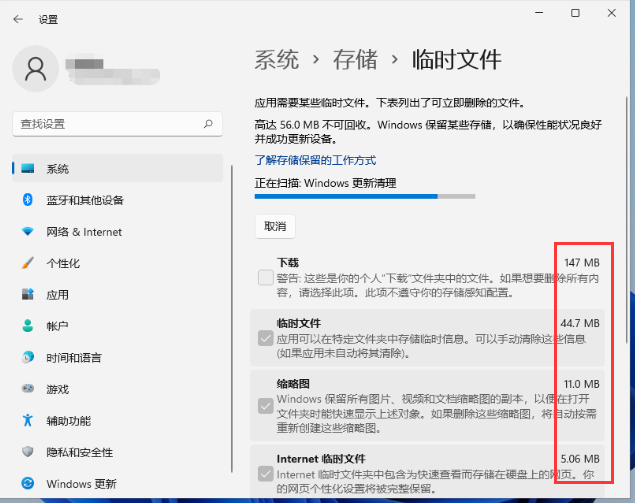
5. 마지막으로 컴퓨터가 정리될 때까지 기다리세요.
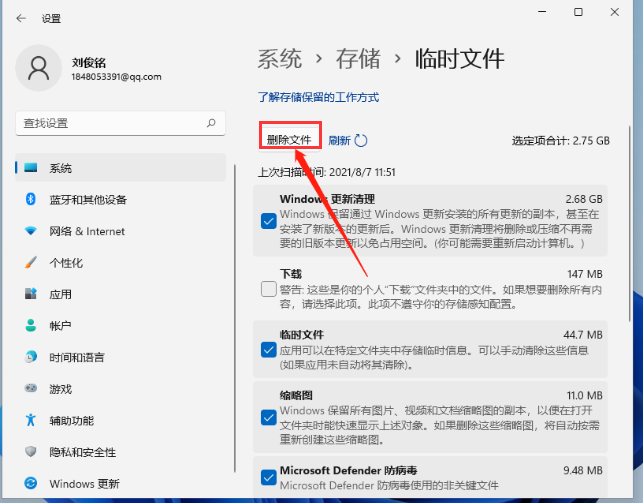
위 내용은 win11에서 임시 파일을 정리하는 방법은 무엇입니까? Win11에서 임시 파일을 삭제하는 방법의 상세 내용입니다. 자세한 내용은 PHP 중국어 웹사이트의 기타 관련 기사를 참조하세요!